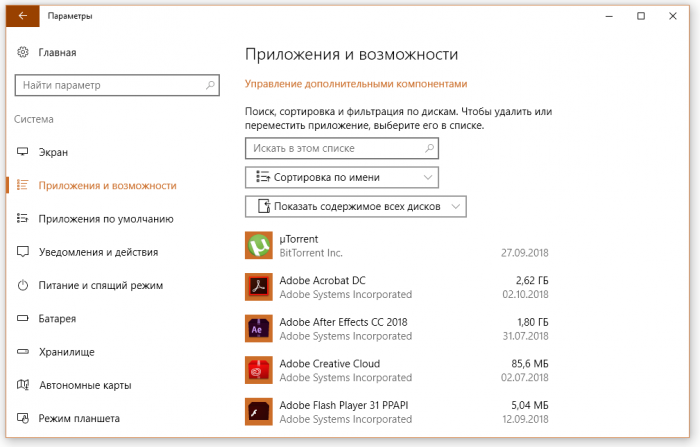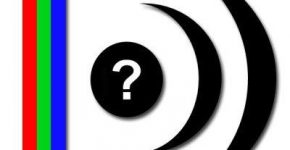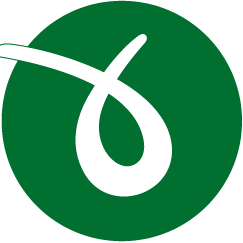Казалось бы, все проще простого, ведь на сегодня почти каждый пользователь с легкостью посмотрит размер любого файла или папки, нажав на нее правой клавишей мыши и выбрав из выпадающего меню пункт «Свойства».
Но вполне рабочий для портативного софта метод может оказаться необъективен для инсталлированных программ или игр.
Объясняется это тем, что современные приложения часто размещают данные в нескольких папках, хранимых в разных местах диска. В таких случаях быстро и корректно справится с поставленной задачей помогут штатные средства операционной системы.
Сколько места занимает приложение в Windows 10
Этот способ подойдет лишь пользователям «десятки». С помощью него можно узнать, какой объем забрал для личных нужд софт, установленный из магазина.
Заходим в «Параметры» через меню «Пуск» — значок «шестеренки» и последователь нажимаем на разделы «Приложения» — «Программы и возможности».
В ответ на экране появится перечень ПО вместе с актуальными размерами занимаемых байтов.
Сколько места занимает софт в ОС Windows 8 и 7
Этот метод работает со всеми актуальными сборками ОС Виндовс. Через меню «Пуск» (а для «десятки» и через поиск в панели задач) заходим в панель управления, откуда переходим в раздел «Программы и компоненты».
В появившемся списке будет представлен установленный софт и занимаемые им объемы.